VSCode中怎么配置同步?本篇文章给大家分享下VSCode官方的配置同步方案,简简单单同步你的VSCode全部配置,希望对大家有所帮助!
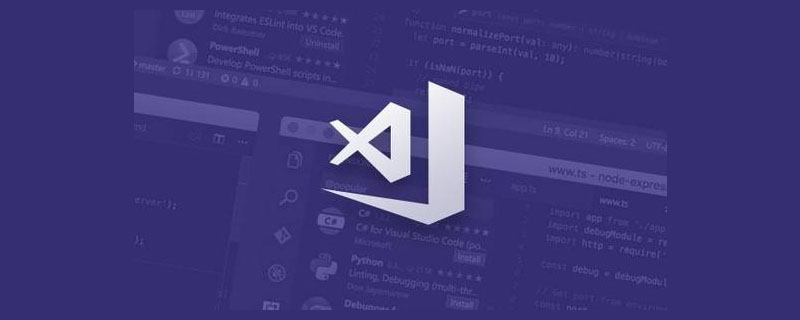
这几天在迁移电脑工作环境,对于VSCode,我实在不想从头做下载插件、配置代码规则这样的事情,于是求助百度,搜索结果靠前的解决方案基本都是使用Setings Sync插件,于是我就从了。【推荐学习:vscode教程、编程教学】
经过好一番折腾,甚至还踩了网上都很难找到解决方案的坑,诚意满满地写了一篇同步的文章。然后就有朋友评论留言告诉我说官方有解决方案。
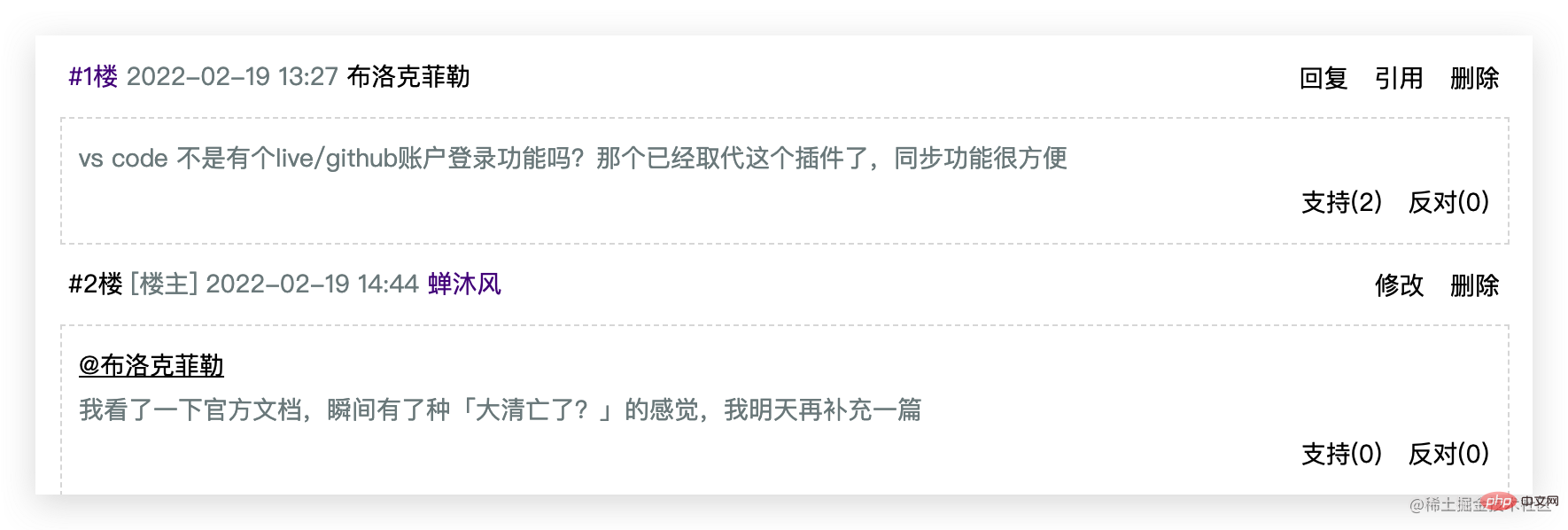

于是为了让更多的朋友知道这种方案,我查了VSCode的官方文档,决定再写一篇VSCode配置同步的文章。
还是得肯定Settings Sync插件的功能的,虽然我踩了不少坑,但是确实是满足了我的需求。名字都是Settings Sync,两者有啥关系吗?
官方的解释是:一毛钱关系都没有!
两种方式我都体验了,我的体会就是:还是官方的香,方便地不是一点半点,强烈推荐直接本文介绍的官方同步方案!

接下来介绍一下VSCode官方的配置同步方案,正文开始。
Settings Sync功能默认是关闭的,点击VSCode左下方的齿轮,开启Settings Sync功能
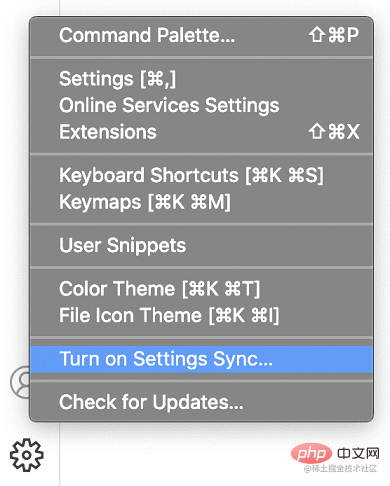
接下来会出现如下界面,让你选择你想同步的内容,包含下列5种(嫌麻烦直接全选就可以了) :
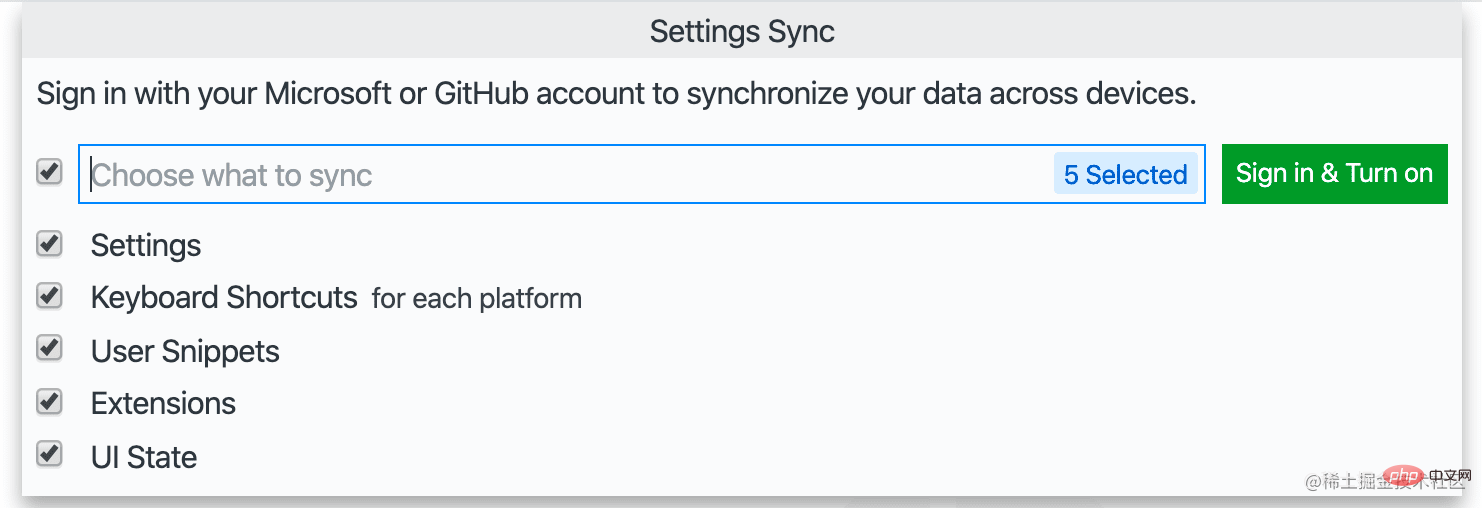
点击Sign in & Turn on 按钮,选择登陆的方式,选择哪种不重要,只要你以后都使用同一个账号登陆就可以。

这里我选择Sign in with your GitHub。
选择登陆方式并登陆成功之后,Settings Sync就是开启状态了,VSCode会在后台自动同步你刚才所选的内容。
没错,到目前为止已经配置完了,是不是超级简单。现在VSCode就已经默默地在后台给你同步配置了,当你同步其他设备上传的配置的时候,可能会弹出以下对话框,按照自己的需求进行处理即可。
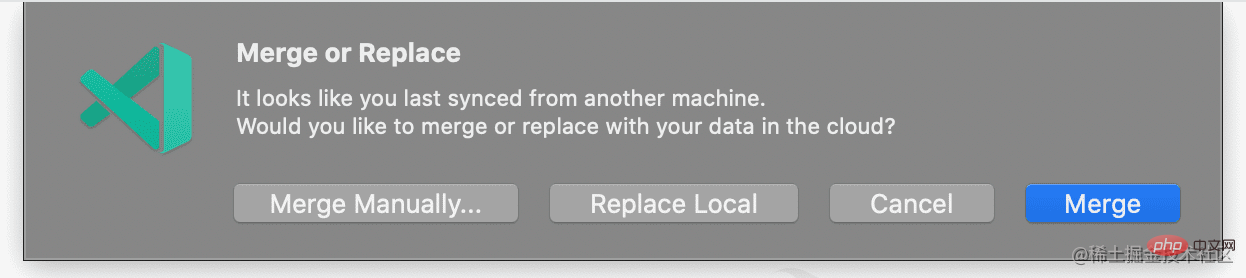
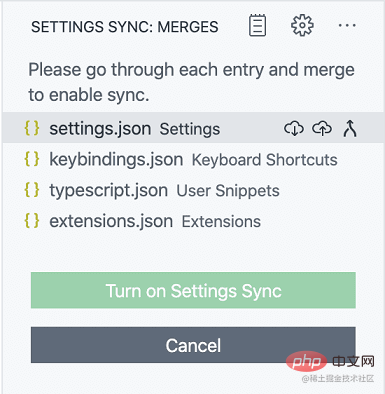
在多台设备之间同步数据的时候,可能会出现冲突的情况。冲突发生的时候,会出现以下几个提示:
还是按照自己的需求进行处理即可。
可以。
你可以在任意时间关闭Settings Sync,然后使用另一个账号开启Settings Sync就可以了。
VSCode会在同步数据的同时保存你本地和远程的数据备份,当遇到配置错误问题的时候,你可以进行回退。
在命令面板中使用 Settings Sync: Show Synced Data 命令,你可以看到3种同步记录的视图
需要注意的是,**SYNC ACTIVITY(LOCAL)**视图默认是关闭的,可以参照下图的方式进行展示。
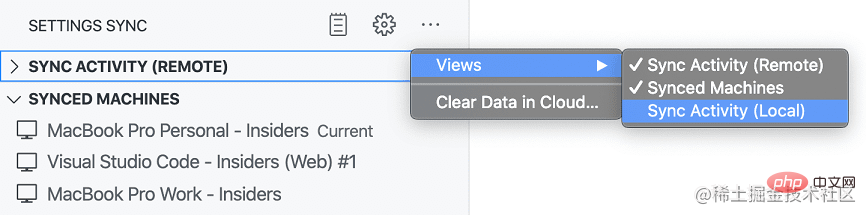
在**SYNC ACTIVITY(REMOTE)或SYNC ACTIVITY(LOCAL)**视图中选择你想回退的版本,点击右侧的图标进行回退就可以了。
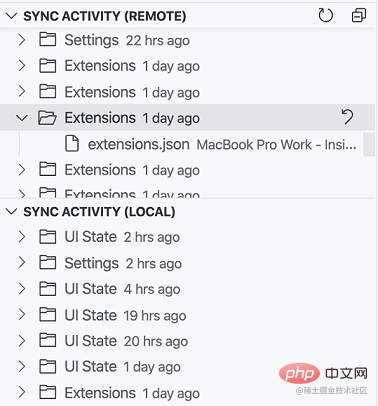
SYNCED MACHINES视图中展示的是你曾经同步过配置的所有设备,并根据VSCode的版本(内测版/稳定版)以及设备操作系统自动命名。你可以点击「铅笔」按钮修改名字。你还可以在对应的设备上右键选择 Turn off Settings Sync 菜单来停用该设备的同步功能。

点击齿轮按钮,再选择 Settings Sync is On 菜单,记得勾选图中的复选框,就可以删除所有保存的配置。下次再打开Settings Sync配置等于一切重新开始。
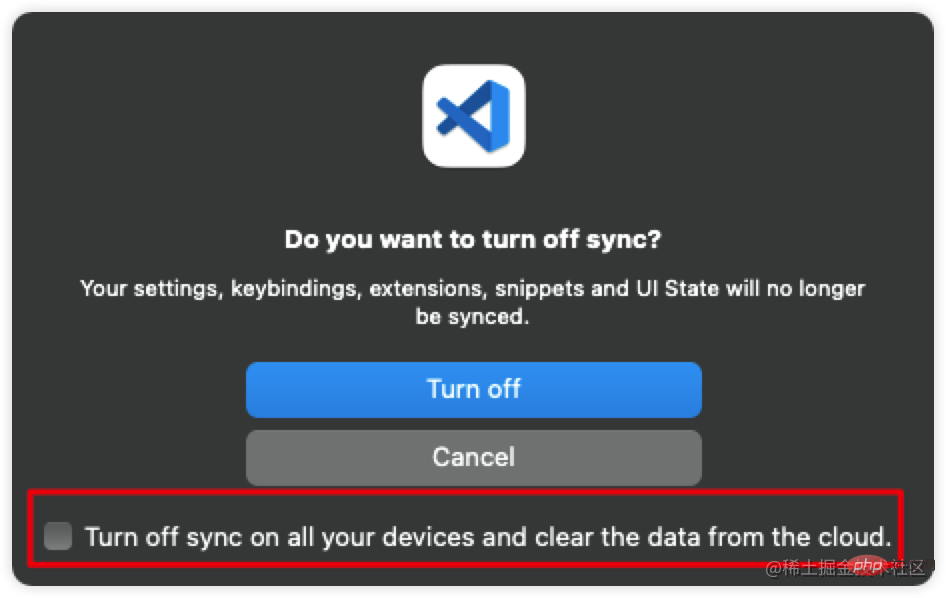
VSCode官方同步的方案就简单介绍到这里,足够大部分的小伙伴使用了,如果有更多同步方面的问题,可以参考VSCode官方文档。
更多关于VSCode的相关知识,请访问:vscode基础教程!
以上是怎么配置同步?VSCode官方的配置同步方案分享的详细内容。更多信息请关注PHP中文网其他相关文章!




